Multimeter Analyzer-Steuerungen in Final Cut Pro für den Mac
Wenn „Analyzer“ im MultiMeter-Effekt ausgewählt ist, stellt die Hauptanzeige das Frequenzspektrum des Eingangssignals als 31 oder 63 voneinander unabhängige Frequenzbänder dar. Jedes Frequenzband hat die Breite einer drittel Oktave (einer großen Terz) oder einer großen Sekunde. Die Analyzer-Steuerungen dienen zum Aktivieren des Analyzer-Modus und zum Anpassen der Art und Weise, in der das Eingangssignal in der Hauptanzeige dargestellt wird.
Informationen zum Hinzufügen des MultiMeter-Effekts zu einem Clip und Einblenden der Steuerungen des Effekts findest du unter Logic-Effekte zu Clips in Final Cut Pro für den Mac hinzufügen.
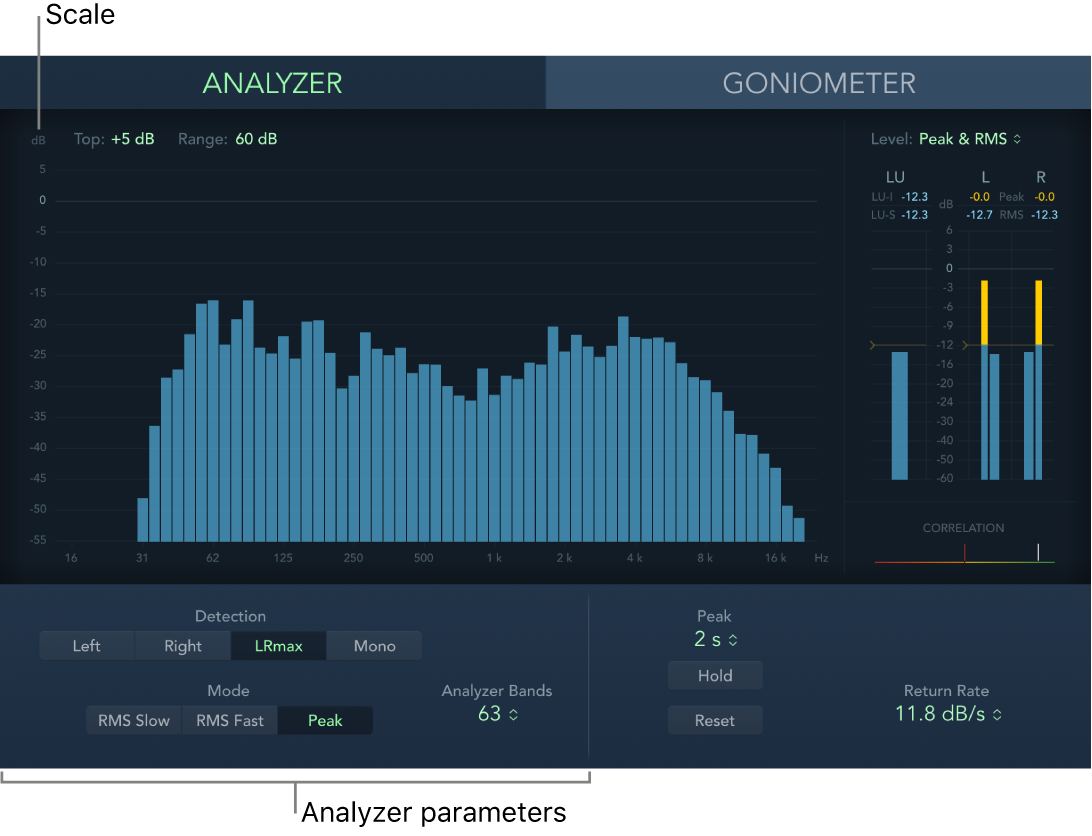
Taste „Analyzer“: Mit dieser Taste wird die Hauptanzeige in den „Analyzer“ umgeschaltet.
Felder „Top“/„Range“: Ändere die Darstellung der Werte im Analyzer, indem du den Maximalpegel (Top) und den Gesamt-Dynamikbereich (Range) festlegst.
Scale: Bezeichnet die Pegelskala. Bewege die Skala zur Anpassung des Werts für „Range“ in vertikaler Richtung. Das Ändern der Skalierung ist oft sinnvoll beim Analysieren stark komprimierten Materials, da dann geringe Pegelunterschiede leichter zu erkennen sind.
Tasten für „Detection“: Lege fest, welche Kanäle in den Analyzer-Ergebnissen in der Hauptanzeige dargestellt werden sollen.
„Left“ oder „Right“: Zeigen den linken bzw. den rechten Kanal an.
LRmax: Zeigt den Maximalpegel für Stereo-Input an.
Mono: Zeigt das Spektrum der Mono-Summe aus beiden (Stereo-) Inputs an.
Modus-Tasten: Lege fest, wie die Pegel angezeigt werden. Verfügbar sind „RMS Slow“, „RMS Fast“ oder „Peak“.
Die beiden RMS-Betriebsarten zeigen den effektiven Durchschnittspegel an, der die wahrgenommene Lautstärke gut repräsentiert.
Der Modus „Peak“ stellt demgegenüber die Pegelspitzen akkurat dar.
Einblendmenü „Analyzer Bands“: Wähle die Anzahl der Bänder, die in der Analyzer-Ansicht gezeigt werden. Verfügbar sind: 31 Bänder (Third-Octave) oder 63 Bänder (Major Second).